ACDSee亮鱼剪辑是一款视频剪辑软件,为用户提供视频剪辑功能,在软件中导入视频文件可以对视频进行处理,提供文本工具,用户可以在视频中加入文本内容,还有非常多的转场效果,可以让转场更加的自然,让视频有更好的效果,软件帮助你轻松制作出满意的影片。
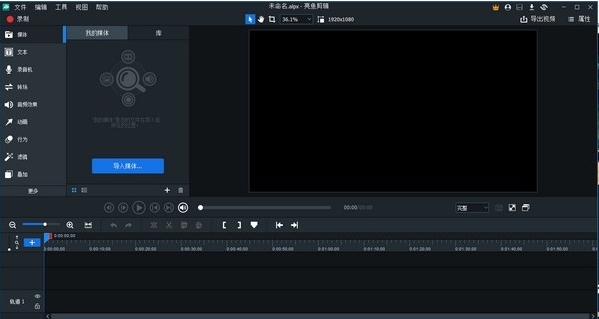
软件介绍
ACDSee亮鱼剪辑,享受丰富的视频剪辑功能,助您轻松创建优秀影片,亮鱼剪辑视频编辑器,将助您畅想成真。最高可支持60 帧/秒,为您制作最流畅的作品。新增文本工具和更多转场效果,编辑功能更加强大,玩转更多创意,让亮鱼剪辑帮助您制作更精彩的视频内容。
软件功能
多样的特效素材包,让影片妙趣横生且充满格调
每段故事都需要一个特定的氛围。上百种特效素材包,可以让您的视频更加富有创意、夺人眼球。简单点击即可轻松调用,让您的影片引人入胜,充满乐趣!与此同时,我们对每个效果都不懈改进,更自然、更清晰、更逼真、更快速却又不丢失细节是我们一致的高标准,一切都恰到好处、精心打造。画质和艺术效果...
新功能
更出色的性能
升级体验
每秒支持高达60帧,让您的视频和转场看起来更加流畅,带来更丰富的视觉体验。
省时省力
当您更改片长时,媒体序列的空隙会自动填补。
根据您的需求定制
通过缩放时间轴,您可以在一个屏幕中查看所有轨道上的视频,也可以查看某一个视频的编辑细节。
一目了然
可分离的视频预览区域,可以将编辑区域和预览区域分别显示在两个显示器上,以提高编辑体验和效率。并在另一个显示器上全屏预览编辑后的视频。
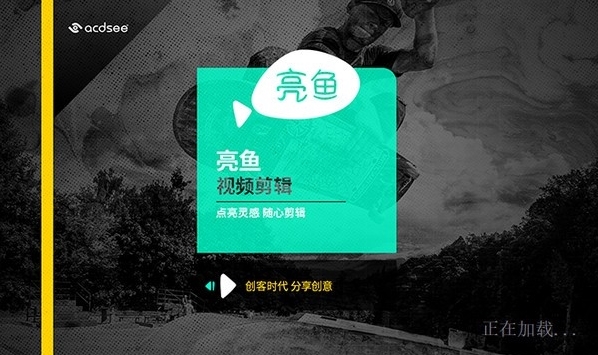
掌控时间轴
新的快捷方式使编辑更为便捷。只需单击两次即可旋转媒体。可以直接将调整参数后的滤镜从媒体复制粘贴到时间轴的其他媒体上。
把控您的体验
在不影响输出品质的情况下,降低播放质量以加快编辑速度,并最大程度地提高处理能力。
丰富的字幕编辑器
用文字与你的听众沟通。可以对字幕的字体、字号、颜色、加粗、斜体、下划线、透明度、对齐方式等进行细致调节。
单一颜色
把重点放在最重要的颜色上。选择一种突出的颜色,并将剪辑的其余部分减少为灰度。
绿屏抠像
把你的主题放在任何地方。灵活改变视频背景,轻松实现大片效果。
颜色替换
简单拖动就会替换颜色,并且不影响其他的颜色。
快捷键
CTRL + N
创建新项目。
Ctrl + O
打开“打开”对话框。
Ctrl + S
保存项目。
Ctrl + P
启动制作助手。
Ctrl + R
启动 ACDSee 飞鸟录制。
Ctrl + W
关闭亮鱼。
Ctrl + M
打开“添加媒体文件”对话框。
Ctrl + E
打开“导入 Zip 项目文件”对话框。
Alt + O
打开“选项”对话框。
M
打开我的媒体。
Ctrl + Z
撤消
Ctrl + Y
重做
Ctrl + X
剪切
Ctrl + C
复制
Ctrl + V
粘贴
删除
删除
Ctrl + 删除
波纹删除。
Ctrl + Shift + S
拆分
Ctrl + Shift + E
激活编辑工具。
Ctrl + Shift + P
激活平移工具。
Ctrl + Shift + C
激活裁剪工具。
=
放大。
-
缩小。
Ctrl + Shift + =
放大时间轴。
Ctrl + Shift + -(减号)
缩小时间轴。
Ctrl + 鼠标滚轮
放大或缩小时间轴。
Alt + =
扩展时间轴的高度。
Alt + -
减少时间轴的高度。
Ctrl + A
选择全部。
Ctrl + D
取消选择全部。
Page Up
让播放指针跳到时间轴的开头。
Page Down
让播放指针跳到时间轴的结尾。
左方向键
在时间轴上将播放指针向后移动一帧。
右箭头
在时间轴上将播放指针向前移动一帧。
上方向键
向后跳到下一媒体的开头或结尾。
下方向键
向前跳到下一媒体的开头或结尾。
Ctrl + Alt + C
复制所选媒体的属性。这些属性包括混合模式、不透明度、位置和旋转设置。
Ctrl + Alt + P
将属性粘贴到所选的媒体上。
Ctrl + 2
开启或关闭所选剪辑的“属性”窗格。
Ctrl + 1
显示或隐藏内容窗格。
Ctrl + Alt + T
从时间轴中删除所有内容。
Ctrl + Alt + R
从“我的媒体”中删除所有媒体。
Ctrl + Alt + S
删除所有字幕。
Shift + C
在时间轴中添加字幕。
F
打开项目以全屏查看。
标签: 视频剪辑

视频剪辑软件是一款十分好用的软件,它可以帮助用户们对视频进行剪辑合成,特别是对于视频剪辑师而言,这是日常工作不可或缺的工具,所以这里小编就整理一些十分不错的视频剪辑工具,有需求的可以来下载试试。














































网友评论